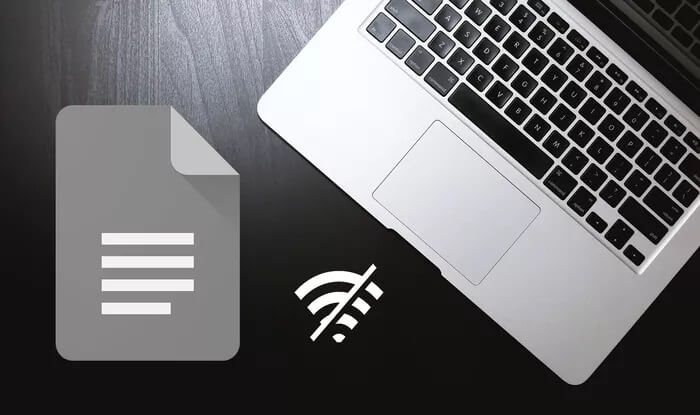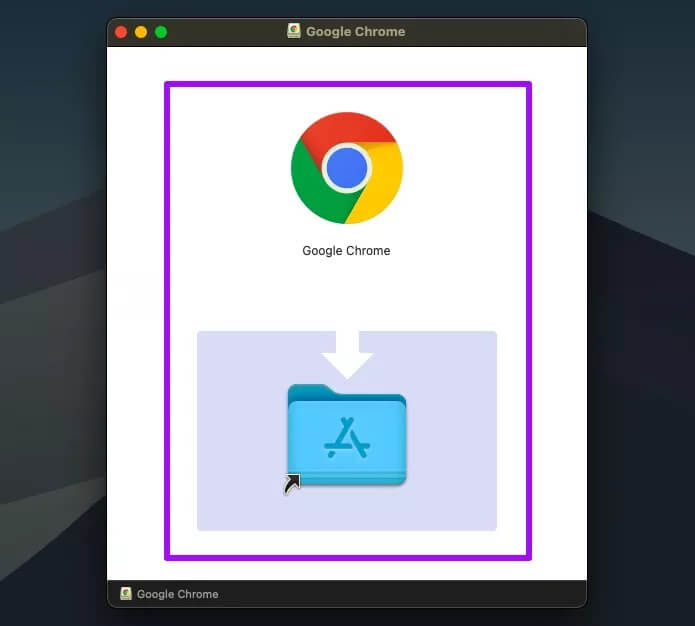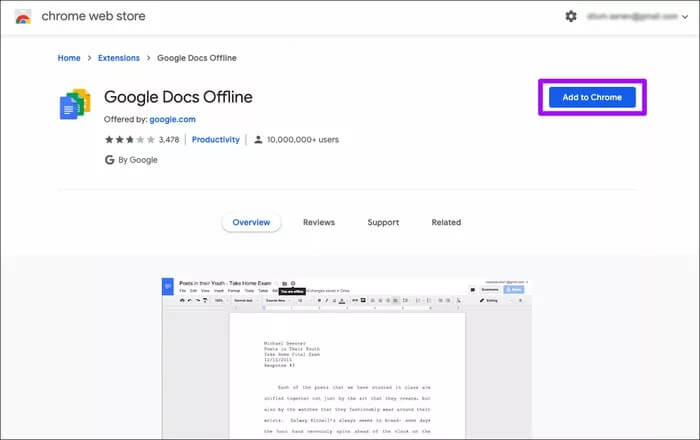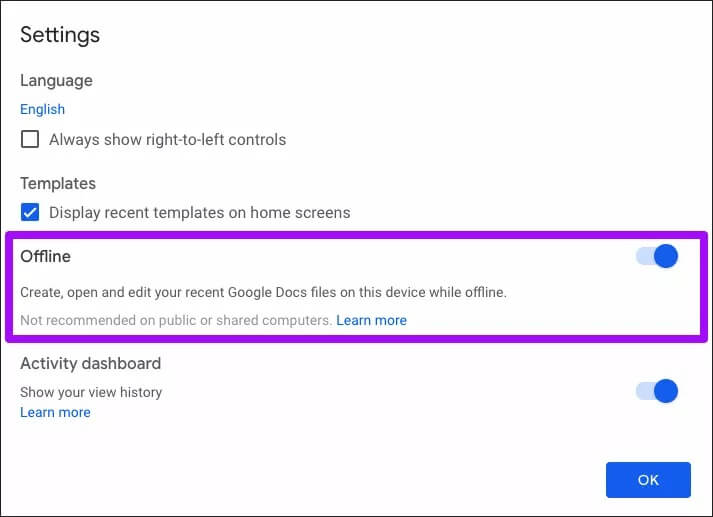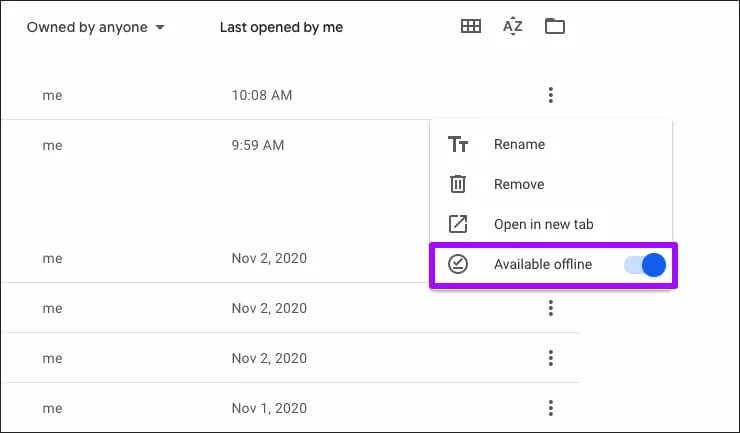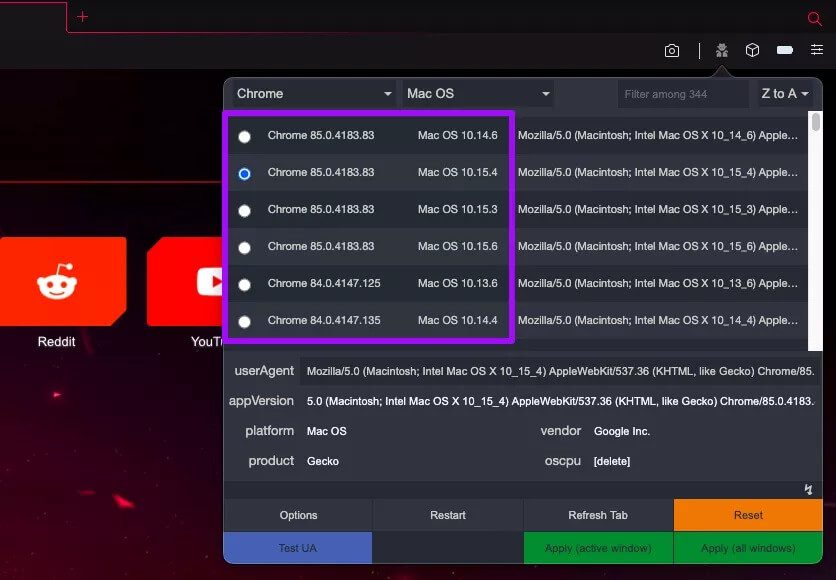Comment utiliser Google Docs hors ligne sur votre Mac
On peut soutenir que Google Docs est Le meilleur traitement de texte sur Internet Parce qu'il est incroyablement facile à utiliser. En outre, vous pouvez collaborer confortablement avec les autres. Cependant, ce n'est pas une belle image avec tous les navigateurs. Par exemple, si vous utilisez Google Docs avec Safari sur votre Mac, vous rencontrez un gros problème: vous ne pouvez pas l'utiliser hors connexion. Vous ne pourrez donc pas accéder et travailler sur vos documents si vous perdez la connexion Internet.
La fonction hors ligne de Google Docs n'est prise en charge que sur Google Chrome. En bref, vous devrez installer Chrome sur votre Mac si vous souhaitez utiliser Google Docs hors ligne.
Cependant, vous pouvez également utiliser Google Docs hors connexion avec Navigateurs Web basés sur Chromium (Edge, Opera, Vivaldi, etc.) tant que vous êtes prêt à utiliser une solution alternative. Mais cette expérience ne sera pas aussi raffinée que celle que vous obtenez sur Chrome.
Configurons Chrome et apprenons à travailler sur Google Docs hors connexion. Ensuite, nous examinerons ce que vous devez faire pour obtenir la fonctionnalité hors connexion de Google Docs dans les navigateurs Web Chromium non officiellement pris en charge.
Installez Google Chrome
Google Chrome est une condition préalable à l'utilisation de Google Docs hors connexion. Bien que vous ne souhaitiez peut-être pas avoir un autre navigateur Web sur votre Mac, la tranquillité d'esprit en vaut la peine.
Cependant, il est très facile d'installer Google Chrome sur un Mac. Téléchargez le fichier d'installation de Chrome et ouvrez-le. Ensuite, faites glisser et déposez l'application Chrome dans le dossier Applications.
Ouvrez Chrome et vous pouvez choisir de vous y connecter avec votre compte Google au niveau du navigateur si vous souhaitez configurer la synchronisation Chrome.
Ou vous pouvez utiliser le navigateur sans y enregistrer Entrée. Vous devez désactiver la fonctionnalité Autoriser l'accès à Chrome (Paramètres > Synchronisation et services Google > Autoriser l'accès à Chrome). Si vous ne le faites pas, Chrome vous connectera automatiquement au niveau du navigateur une fois que vous vous connecterez ultérieurement à Google Docs.
Chrome vous invitera également à le définir comme navigateur par défaut. C'est à vous de décider si vous voulez faire cela. Si vous aimez Safari (ou Firefox) pour vos principales activités de navigation, vous pouvez simplement utiliser Chrome pour travailler avec Google Docs.
Extension Google Docs du module complémentaire hors ligne
Après avoir installé Google Chrome, vous devez ajouter l'extension Google Docs Offline au navigateur. Comme son nom l'indique, l'extension vous permet d'utiliser Google Docs hors ligne. Il n'est disponible que pour Chrome, mais vous pouvez également l'installer sur d'autres navigateurs basés sur Chrome, comme vous le ferez plus tard.
Accédez au Chrome Web Store et recherchez "Google Docs hors ligne" (Ou cliquez sur le bouton Télécharger ci-dessus). Après cela, cliquez sur Ajouter à Chrome pour ajouter l'extension à Chrome.
Une fois que vous faites cela, vous êtes prêt à commencer à utiliser Google Docs hors ligne. Mais, vous devez d'abord activer la fonction.
Activer Google Docs hors ligne
Chargez Google Docs dans un nouvel onglet Chrome et enregistrez Entrée à Google Docs. Si vous avez déjà enregistré Entrée to Chrome au niveau du navigateur, vous n'aurez pas à réenregistrer Entrée to Google Docs.
Sur le tableau de bord Google Docs, sélectionnez les trois lignes empilées en haut à gauche de l'écran. Sélectionnez ensuite l'option nommée Paramètres. Dans la fenêtre contextuelle Paramètres qui apparaît, activez le commutateur à côté de Hors ligne.
Enfin, cliquez sur "Ok"Pour activer la fonctionnalité hors connexion dans Google Docs. L'application Web commencera alors à stocker automatiquement les documents les plus récents hors ligne.
Cela signifie que vous pouvez télécharger l'application Web Google Docs dans Chrome et commencer à travailler sur vos documents. L'ajout de Google Docs hors ligne enregistrera automatiquement les modifications hors connexion. Une fois que vous vous reconnectez à Internet, les modifications seront automatiquement synchronisées avec Google Drive.
Google Docs vous permet également de continuer si la connexion est interrompue pendant que vous travaillez sur un document. Une fois de plus, l'application Web enregistrera et téléchargera vos modifications hors ligne une fois que vous aurez rétabli la connexion. Cependant, vous ne pouvez pas créer de nouveaux documents dans Google Docs en mode hors connexion.
Mettre le document hors ligne
En plus de cela, Google Docs vous permet de définir n'importe quel document pour qu'il soit toujours disponible hors connexion. Pour ce faire, cliquez sur l'icône à trois points à côté d'un document dans le panneau de configuration de Google Docs et activez le commutateur à côté de Accès hors connexion.
Vous pouvez également le faire tout en travaillant sur un document - ouvrez le menu Fichier et sélectionnez Rendre disponible hors ligne.
Navigateurs Chrome alternatifs
Si vous préférez un autre navigateur Web basé sur Chromium sur Chrome (par exemple Microsoft Edge , Opera GX ou Vivaldi), vous pouvez utiliser Google Docs hors ligne.
Commencez par installer l'extension Google Docs Offline par le haut. Les navigateurs basés sur Chromium prennent en charge les extensions Chrome Web Store, vous pouvez donc les obtenir facilement.
Suivez cela en ajoutant User-Agent Switcher and Manager. Cela vous permet de refuser le navigateur en tant que Chrome en modifiant la chaîne de l'agent utilisateur.
Une fois que vous faites cela, sélectionnez l'icône User-Agent Switcher and Manager et définissez la chaîne de l'agent utilisateur sur Chrome - vous pouvez le faire pour un seul onglet ou le navigateur en général.
Une fois que vous faites cela, vous pouvez activer la fonction hors ligne en plongeant dans la partie des paramètres de Google Docs. Vous pouvez ensuite continuer à travailler dans Google Docs même après avoir perdu la connexion de données.
Mais, le fait que vous deviez toujours définir la chaîne user-agent pour le navigateur sur Chrome, combiné au fait que l'extension Google Docs Offline n'est pas officiellement prise en charge, peut mettre votre entreprise en danger. Par conséquent, il est préférable d'utiliser Chrome lui-même pour travailler dans Google Docs hors ligne, si possible.
N'appuie pas
Google était censé prendre en charge la fonctionnalité hors ligne dans tous les navigateurs, mais en regardant sa source, il est clair qu'ils veulent que les gens commencent à utiliser leur navigateur. Chrome vaut vraiment la peine d'être installé sur un Mac si vous aimez utiliser Google Docs et que vous souhaitez en tirer le meilleur parti.